Comment ajouter l'éditeur de stratégie de groupe local au Panneau de configuration dans Windows 10
Bien qu'il existe de nombreuses façons d' ouvrir l'éditeur de stratégie de groupe local sur un PC Windows , si vous souhaitez l'ouvrir à partir du Panneau(Control Panel) de configuration , cet article vous aidera. Vous pouvez ajouter l' éditeur de stratégie de groupe local au Panneau de configuration(add Local Group Policy Editor to the Control Panel) si vous en ressentez le besoin à l'aide de l' Éditeur du Registre(Registry Editor) .
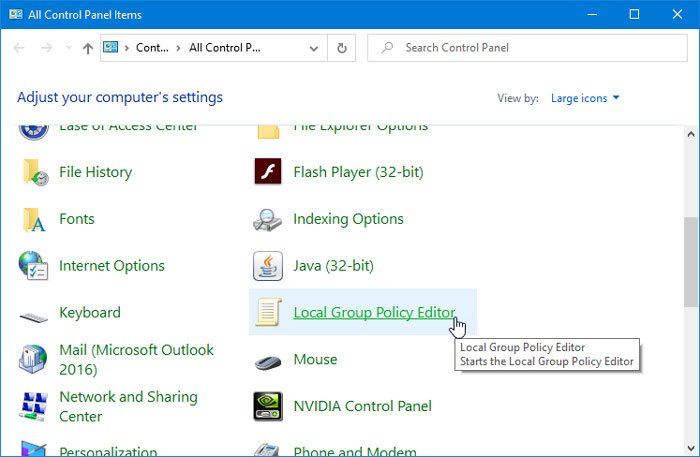
L' éditeur de stratégie de groupe local est un outil pratique qui permet aux utilisateurs d'apporter diverses modifications au système. Que vous souhaitiez empêcher les utilisateurs de modifier la date et l'heure(prevent users from changing Date and Time) ou désactiver les recherches sur le Web , vous pouvez tout faire à l'aide de GPEDIT . Le moyen le plus rapide d'ouvrir cet outil consiste à utiliser la zone de recherche de la barre des tâches(Taskbar) ou l' invite Exécuter . (Run)Cependant, si vous ouvrez souvent le Panneau de configuration(Control Panel) , vous voudrez peut-être également l'y ajouter.
Comment ajouter l'éditeur de stratégie de groupe local(Local Group Policy Editor) au panneau de configuration(Control Panel)
Pour ajouter l'éditeur de stratégie de groupe local(Local Group Policy Editor) au Panneau(Control Panel) de configuration , suivez ces étapes-
- Ouvrez le Bloc-notes sur votre ordinateur.
- Collez les textes suivants dans le fichier.
- Cliquez sur le fichier(File)
- Sélectionnez Enregistrer sous(Save As)
- Sélectionnez un emplacement où vous souhaitez enregistrer le fichier.
- Nommez-le n'importe quoi et ajoutez .reg à la fin comme extension.
- Sélectionnez Tous les fichiers(All Files) dans Type de fichier(Save as type) .
- Cliquez sur le bouton Enregistrer(Save)
- Double-cliquez sur le fichier .reg.
- Sélectionnez Oui(Yes) dans l'invite UAC.
- Cliquez sur le bouton Oui(Yes) dans la fenêtre contextuelle suivante.
- Ouvrez le Panneau de configuration pour trouver l' (Control Panel)Éditeur de stratégie de groupe(Group Policy Editor) local .
Vous devez créer un fichier .reg avec les textes appropriés. Pour cela, ouvrez le Bloc(Notepad) -notes sur votre ordinateur et collez le texte suivant-
Windows Registry Editor Version 5.00
[HKEY_CLASSES_ROOT\CLSID\{9cd0827e-0ad1-4c27-93d0-29f4c4ecd3b2}]
@="Local Group Policy Editor"
"InfoTip"="Starts the Local Group Policy Editor"
"System.ControlPanel.Category"="5"
[HKEY_CLASSES_ROOT\CLSID\{9cd0827e-0ad1-4c27-93d0-29f4c4ecd3b2}\DefaultIcon]
@="%SYSTEMROOT%\\System32\\gpedit.dll"
[HKEY_CLASSES_ROOT\CLSID\{9cd0827e-0ad1-4c27-93d0-29f4c4ecd3b2}\Shell\Open\Command]
@=hex(2):25,00,53,00,79,00,73,00,74,00,65,00,6d,00,52,00,6f,00,6f,00,74,00,25,\
00,5c,00,73,00,79,00,73,00,74,00,65,00,6d,00,33,00,32,00,5c,00,6d,00,6d,00,\
63,00,2e,00,65,00,78,00,65,00,20,00,25,00,53,00,79,00,73,00,74,00,65,00,6d,\
00,52,00,6f,00,6f,00,74,00,25,00,5c,00,73,00,79,00,73,00,74,00,65,00,6d,00,\
33,00,32,00,5c,00,67,00,70,00,65,00,64,00,69,00,74,00,2e,00,6d,00,73,00,63,\
00,00,00
[HKEY_LOCAL_MACHINE\SOFTWARE\Microsoft\Windows\CurrentVersion\Explorer\ControlPanel\NameSpace\{9cd0827e-0ad1-4c27-93d0-29f4c4ecd3b2}]
@="Local Group Policy Editor"
Cliquez sur le bouton Fichier(File) et sélectionnez l' option Enregistrer sous. (Save As )Alternativement, vous pouvez également appuyer sur Ctrl+Shift+S S.

Après cela, sélectionnez un chemin où vous souhaitez enregistrer le fichier, nommez-le, utilisez .reg comme extension de fichier, sélectionnez Tous les fichiers (All Files)dans Type(Save as type) de fichier et cliquez sur le bouton Enregistrer(Save ) .

Maintenant, double-cliquez sur le fichier .reg et sélectionnez Oui(Yes) dans l' invite UAC . Après cela, vous devez cliquer à nouveau sur le même bouton pour ajouter les valeurs dans l' Éditeur du Registre(Registry Editor) .
Après avoir terminé cette étape, vous devriez trouver l' Éditeur de stratégie de groupe local(Local Group Policy Editor) dans le Panneau de configuration(Control Panel) . Si vous souhaitez le supprimer, vous devez ouvrir l'Éditeur du Registre et accéder à ce chemin-
HKEY_CLASSES_ROOT\CLSID\
Ensuite, supprimez cette clé à partir de là-
{9cd0827e-0ad1-4c27-93d0-29f4c4ecd3b2}
C'est tout!
Related posts
5 façons d'ouvrir l'éditeur de stratégie de groupe local dans Windows 10
Comment ajouter Color and Appearance à Control Panel dans Windows 10
Hide Items à partir de Control Panel à Windows 10
Comment ouvrir Control Panel (Windows 10, 8, 7, Vista, XP)
Activer ou désactiver Control Panel and Windows 10 Settings App
Comment 08410976 dans Windows 10
Ajoutez le Panneau de configuration et l'invite de commande au menu WinX, dans Windows 10
SynWrite Editor: Free Text & Source Code Editor pour Windows 10
Comment activer ou Disable or Application Isolation feature dans Windows 10
Désactiver Configuration Editor (à propos de la page de configuration) de Firefox sur Windows 10
Qu'est-ce que l'éditeur de stratégie de groupe Windows 10 ?
Fix NVIDIA Control Panel Missing en Windows 10
Create Control Panel All Tasks Shortcut en Windows 10
Comment activer la journalisation Windows Installer sur Windows 10
Pin Control Panel Articles et dossiers à Windows Start Menu avec PinToStartMenu
Comment ouvrir System Properties dans Windows 10 Control Panel
Ne peut pas ouvrir Display Settings dans Windows Control Panel
Reset Local Account password sur Windows 10 en utilisant Installation Media
Defer Option de mise à jour supprimée dans Windows 10 V2004; Use Group Policy
Device Manager est vide et ne rien montrer à Windows 11/10
